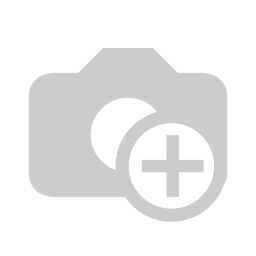راه حل های کسب و کار هوشمند
- واکشی خودکار حضور و غیاب و زمان پاسخ کوتاه.
- پشتیبانی از چندین منطقه زمانی
- ضربات متعدد را در یک بازه زمانی مشخص نادیده بگیرید.
- قبل از انتقال افراد به صفحه حضور و غیاب Odoo، صفحه پیش نویسی را برای بررسی افراد حاضر در نظر بگیرید.
- مشاهده در ساعات کار و خارج از کار در ساعات کاری تعیین شده.
- محاسبه دقایق دیرهنگام کارمندان و پرداخت زود هنگام در هر شیفت.
- سازگار با هر دو نسخه Odoo Community و Enterprise.
تنظیم دستگاه و تنظیمات برگزیده:
توجه داشته باشید که این ماژول برای اجرا به کتابخانه پایتون "pyzk" نیاز دارد، می توانید با استفاده از دستور زیر آن را نصب کنید: "pip install pyzk"، پس از نصب، لطفا نمونه Odoo را مجددا راه اندازی کنید.
پس از نصب ماژول، با رفتن به ماژول "حضورها" از طریق منوی "پیکربندی" تا "دستگاه بیومتریک" به راه اندازی دستگاه خود ادامه دهید.

فراموش نکنید که اتصال دستگاه را بررسی کنید!
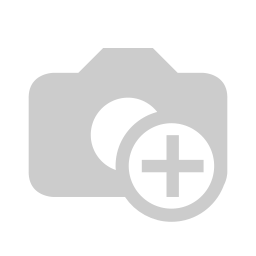
اگر دستگاه شما از نادیده گرفتن ضربات تکراری یا دوبل پشتیبانی نمیکند، میتوانید از این ویژگی در «تنظیمات حضور و غیاب» استفاده کنید که به شما امکان میدهد در بازه زمانی که تعیین کردهاید، چندین ضربه حضور و غیاب را نادیده بگیرید.
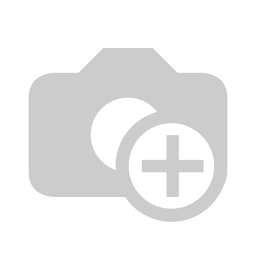
اگر میخواهید شرکتکنندگان چندین بار در روز واکشی شوند، با رفتن به ماژول «تنظیمات» در حالی که حالت برنامهنویس روشن است، به منوی «فنی» بروید و به «اقدامات زمانبندیشده» بروید، تاریخ اجرای بعدی cronjob را تغییر دهید. آیتم منو برای ویرایش کنش «حضور بیومتریک».
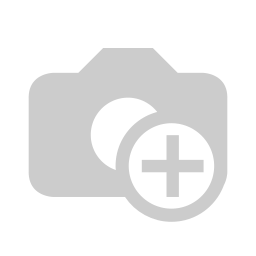
تنظیم زمان کاری و شناسه حضور و غیاب کارکنان:
"زمان های کاری" دلخواه خود را تنظیم کنید و آنها را تغییر ندهید زیرا ممکن است بعداً در گزارش حضور و غیاب اشتباه محاسباتی ایجاد کند.
Grace Period: می توانید با تنظیم مدت زمان در هر شیفت (خط) و مشاهده آن در گزارش حضور و غیاب Odoo از این ویژگی استفاده کنید.
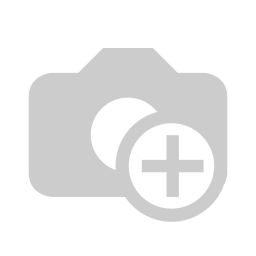
برای کارمند خود قرارداد ببندید و مطمئن شوید که "زمان کاری" صحیح را در قرارداد اختصاص دهید.
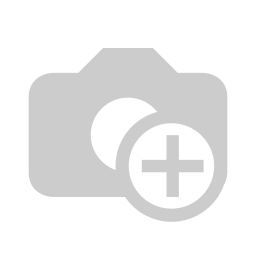
همان شناسه # موجود در دستگاه بیومتریک شما را در نمای فرم کارمند زیر برگه «دستگاههای حضور و غیاب» قرار دهید.
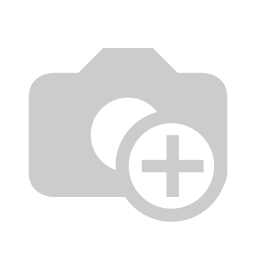
جابجایی و جابجایی حضور و غیاب:
در ماژول «حضورها»، به منوی «مدیران» بروید و روی «پیشنویس حضور و غیاب» کلیک کنید تا حضورهای واکشی شده را مشاهده کنید، گزارشهای گمشده را بررسی کنید و در صورت نیاز آنها را ویرایش کنید.
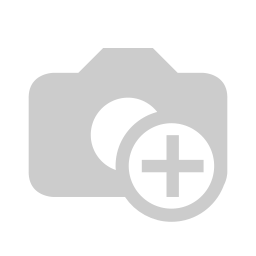
شما می توانید پیش نویس گزارش های حضور و غیاب را ویرایش کنید یا به راحتی آنها را ایجاد کنید.
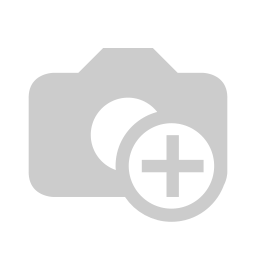
میتوانید با رفتن به منوی «مدیران» و کلیک کردن بر روی «ایجاد حضور ناپدیدشده» برای انتخاب منطقه زمانی خود و ایجاد تعداد حضور، حضورهای گمشده را برای کارمندان خود ایجاد کنید.
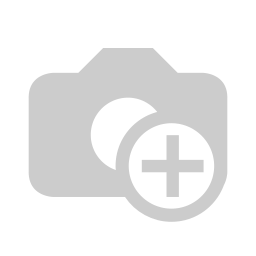
اکنون، باید پیش نویس حضور خود را به حضور در Odoo منتقل کنید تا بتوانید محاسبات صحیح گزارش را مشاهده کنید. تنها کاری که باید انجام دهید این است که به «مدیران» بروید، روی منوی «حرکت حضور و غیاب» کلیک کنید، اطلاعات مورد نیاز را در جادوگر پر کنید، کارمندانی را انتخاب کنید که میخواهید حضور یابند (در صورت عدم انتخاب کارمندان، همه شرکت کنندگان واکشی می شوند).
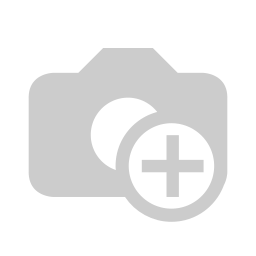
Odoo در ستون های جدید حضور دارد:
پس از جابجایی تعداد حاضرین، اکنون می توانید با رفتن به منوی "مدیران" و سپس کلیک بر روی "حضورها" گزارش را بررسی کنید.
ستون های جدید اضافه شده به شرح زیر است:
- در ساعات کاری: محاسبه می کند که کارمند چه مدت در محل کار در مجموعه "زمان کاری" حضور داشته است.
- ساعات کاری خارج از منزل: محاسبه میکند که کارمند چه مدت زمانی خارج از مجموعه «زمان کاری» در محل کار حضور داشته است.
- دقایق دیرکرد: دقایق دیرکرد کارمندان را مطابق با شروع هر شیفت محاسبه می کند (مهلتی اعمال نمی شود)
- دقایق دیرکرد - دوره مهلت: دقایق دیرکرد کارمند را مطابق با شروع هر شیفت با مهلت تعیین شده محاسبه می کند.
- تسویه حساب زودهنگام: فقط با توجه به آخرین چک خروج از شیفت محاسبه می شود